Le mode Incognito de Google Chrome vous permet de naviguer en privé sur le Web sans divulguer vos données d’activité. Cependant, à bien y réfléchir, cette expérience n’est pas totalement privée, car une personne ayant accès à votre téléphone peut voir tous les onglets Incognito que vous avez ouverts dans le navigateur.
Heureusement, Google a trouvé une solution pour éviter cela. Il s’agit de verrouiller les onglets Incognito dans Chrome afin d’en limiter l’accès. Voyons donc comment verrouiller les onglets Incognito dans Chrome sur iPhone pour rendre votre expérience de navigation plus privée.
Comment verrouiller les onglets Incognito lorsque vous quittez Chrome
Tout d’abord, rendez-vous sur l’App Store et mettez à jour le navigateur Google Chrome sur votre iPhone. Maintenant, si vous avez quelques onglets ouverts en mode Incognito dans Chrome, voici comment les verrouiller :
- Ouvrez Chrome sur votre iPhone ou iPad.
- Appuyer sur la touche horizontale ellipse dans le coin inférieur droit, glisser vers la gauche sur la ligne d’action au-dessus, et sélectionner Paramètres.
2 Images
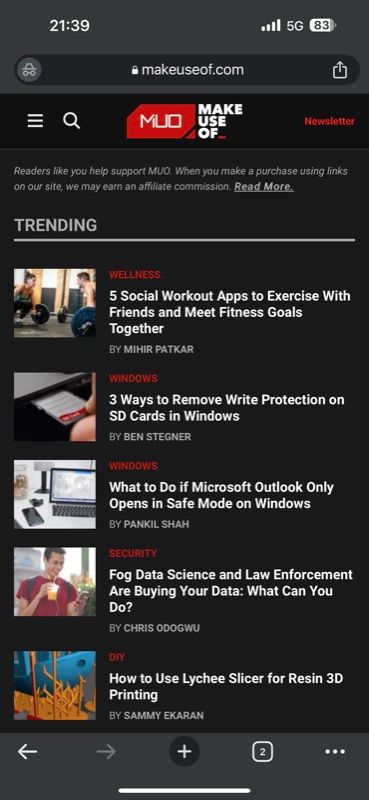
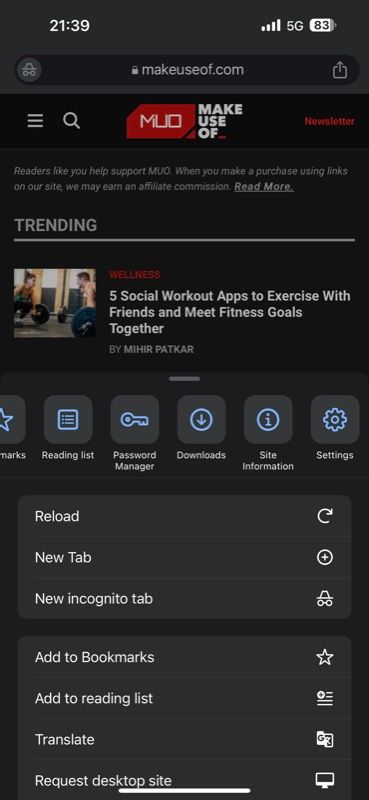
- Sélectionner Vie privée et sécurité et activer Verrouiller les onglets Incognito à la fermeture de Chrome.
2 Images
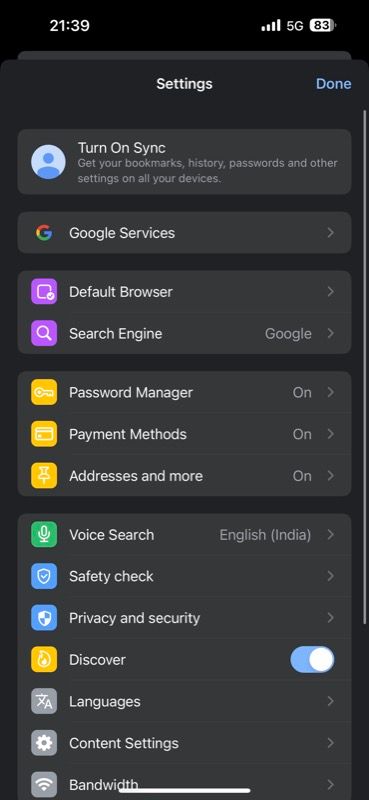
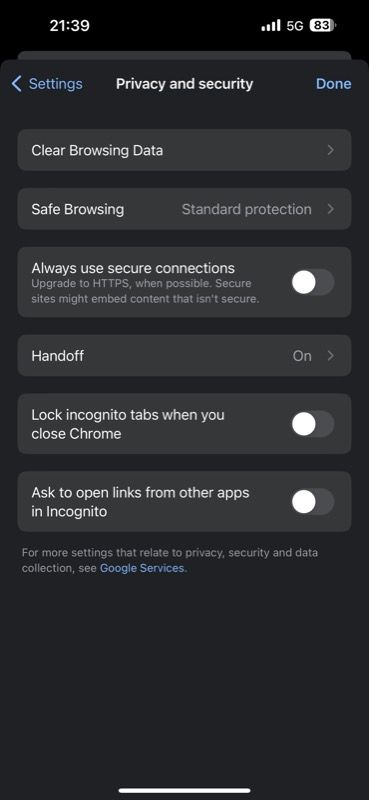
- Chrome vous demandera de l’autoriser à utiliser Face ID ou Touch ID, selon le modèle de votre iPhone. Appuyer sur OK et authentifiez-vous.
- Si vous ne souhaitez pas utiliser la biométrie, appuyez sur Ne pas autoriser et saisissez le code d’accès de votre iPhone lorsque vous y êtes invité. Appuyez ensuite sur Terminé.
2 Images
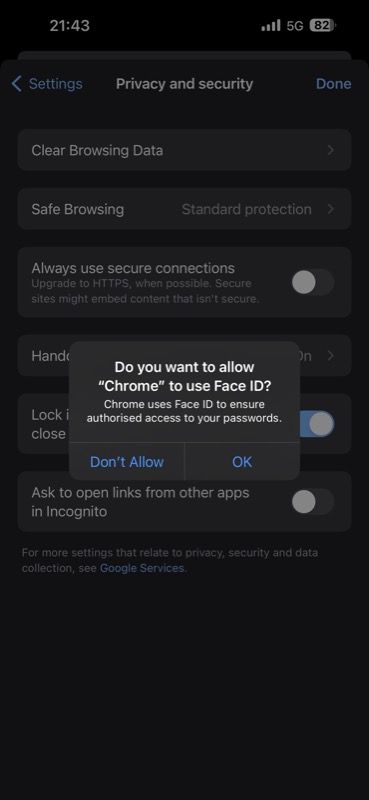
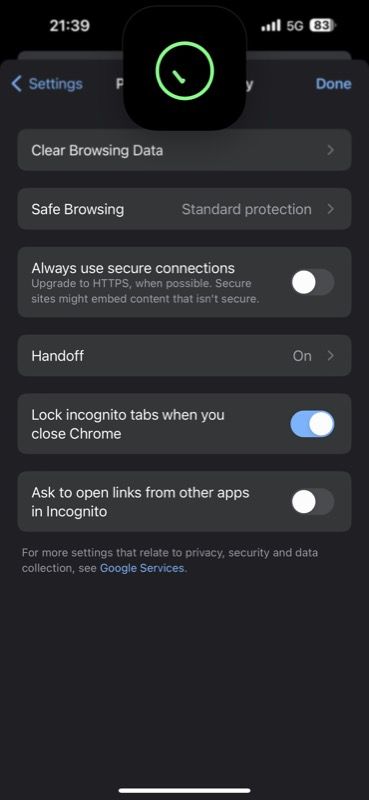
Lorsque vous quittez Chrome et qu’il est en mode Incognito, il verrouille automatiquement tous les onglets Incognito. Vous pouvez le voir lorsque vous affichez le sélecteur d’applications.
Gardez à l’esprit que si vous n’êtes pas en mode Incognito, Chrome restera accessible comme avant.
Comment accéder aux onglets verrouillés en mode Incognito dans Chrome ?
Accéder à vos onglets Incognito verrouillés dans Chrome est aussi simple que de vous authentifier à l’aide d’un code d’accès, de Face ID ou de Touch ID, en fonction de ce que vous avez utilisé pour les verrouiller. Suivez donc ces instructions simples :
- Affichez le sélecteur d’applications et sélectionnez Chrome. Vous pouvez également appuyer sur l’application Chrome pour l’ouvrir.
- Appuyez sur le bouton Déverrouiller avec Face ID si vous avez verrouillé les onglets à l’aide de Face ID. D’autre part, tapez sur Déverrouiller avec Touch ID ou Déverrouiller avec le code si vous avez utilisé l’une de ces méthodes.
- Enfin, authentifiez-vous et les onglets se déverrouilleront immédiatement.
2 Images
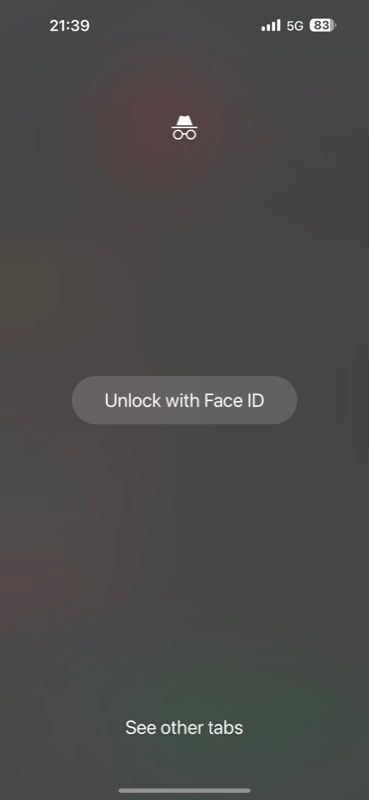
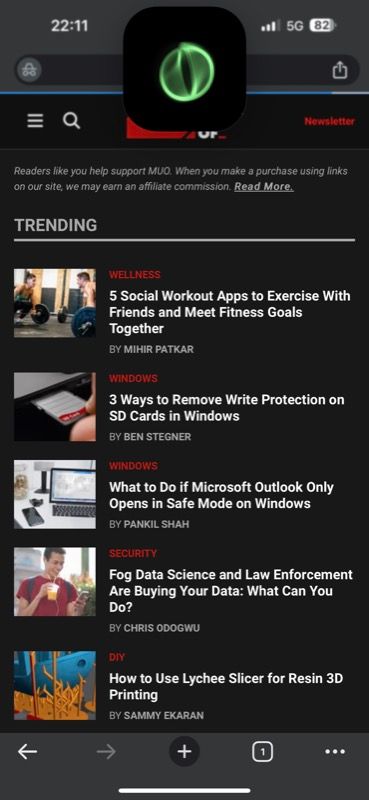
Une chose à noter ici est que lorsque vous passez à la navigation normale, Chrome verrouille les onglets Incognito dans ce cas également. Vous devrez donc vous authentifier même si vous passez de l’onglet normal à l’onglet Incognito.
Rendre vos recherches Incognito plus privées
La capacité de Chrome à verrouiller les onglets Incognito derrière un code d’accès, Touch ID ou Face ID rend les recherches Incognito sur l’iPhone plus privées. Ainsi, vous pouvez garder autant d’onglets Incognito ouverts dans le navigateur aussi longtemps que vous le souhaitez sans vous soucier de les fermer lorsque vous avez fini de naviguer.
Si vous possédez également un appareil Android, vous serez heureux d’apprendre que l’application Android de Chrome offre les mêmes options pour verrouiller les onglets Incognito afin que vous puissiez naviguer en toute confidentialité.

